
Talaan ng mga Nilalaman:
- May -akda Lynn Donovan [email protected].
- Public 2023-12-15 23:54.
- Huling binago 2025-01-22 17:43.
Ang liwanag mula sa iyong Google Pugad Wifi o Google Wifi ipinapakita ng device ang status ng iyong device. Iba't ibang kulay at pulso magsasaad kung paano gumaganap ang iyong device. Ang router ay walang kapangyarihan o ang liwanag ay dimmed sa app. Suriin na ang power cable ay nakakonekta nang maayos sa iyong router at sa isang gumaganang saksakan ng kuryente.
Sa ganitong paraan, ano ang ibig sabihin ng solid blue light sa Google WIFI?
A ang ibig sabihin ng kumikislap na asul na ilaw handa na itong I-set up ang Wifi punto sa app. Ang liwanag na kalooban lumiko solid teal sabay ang Wifi Ang punto ay online. A ibig sabihin ng solid blue light ang Wifi Ang punto ay ang factory reset mismo, na pwede tumagal ng hanggang 10 minuto.
Bukod pa rito, maaari mo bang patayin ang ilaw sa Google WIFI? Kasama ang Google Wifi app Sa ilalim ng “Mga setting ng device sa network,” i-tap ang device ikaw gusto ko mag adjust. Sa ilalim ng Liwanag brightness,” ayusin ang liwanag ng device liwanag . Tandaan: Sa patayin ang pipi liwanag sa Pugad Wifi punto, gamitin ang Google Home app.
Habang pinapanatili itong nakikita, ano ang ibig sabihin ng orange na ilaw sa Google WIFI?
Google WiFi Orange Light Sa tuwing ikaw ay nakikita ito liwanag , ito ibig sabihin na ang Google WiFi punto ay hindi nakakonekta sa Internet. Kaya kailangan mong suriin kung ang iyong Internet ay aktibo man o hindi. Siguraduhin na ang Ethernet cable ay nakasaksak nang tama sa router.
Paano ko aayusin ang orange na ilaw sa aking Google WIFI?
I-restart ang Google Wifi at modem
- Idiskonekta ang power mula sa Google Wifi at sa iyong modem.
- Maghintay hanggang sa patayin ang lahat ng LED na ilaw sa parehong device.
- Ikonekta muli ang kapangyarihan sa iyong modem lamang.
- Maghintay hanggang ang iyong modem ay ganap na naka-on at ang lahat ng mga ilaw ng indicator ay muling bumukas.
- Muling ikonekta ang power sa Google Wifi at maghintay hanggang sa ganap itong naka-on.
Inirerekumendang:
Ano ang ibig sabihin ng mga kumikislap na ilaw sa Fitbit Flex?

Ang bawat solidong ilaw ay kumakatawan sa isang 20% na pagtaas patungo sa layuning iyon. Halimbawa, kung ang iyong layunin ay 10,000 hakbang, ang tatlong solidong ilaw ay nangangahulugan na humigit-kumulang 60% ka ng papunta doon at nakagawa ka ng humigit-kumulang 6,000 hakbang. Kapag naramdaman mong nag-vibrate ang Flex at nagsimula itong mag-flash, malalaman mong naabot mo na ang iyong pang-araw-araw na layunin
Ano ang ibig sabihin ng mga ilaw sa Raspberry Pi?

PWR: Pula Doon, ano ang ibig sabihin ng berdeng ilaw sa Raspberry Pi? Ang luntiang ilaw sa tabi ng pula liwanag bilang aktibidad ng adata liwanag . Kung ito ginagawa ng liwanag hindi startflashing sa power on kung ang SD card ay inihanda nang tama, oncesystem load the liwanag huminto sa pagkislap at naghihintay ng aktibidad.
Ano ang ibig sabihin ng gayahin ang mga pangalawang pagpapakita?
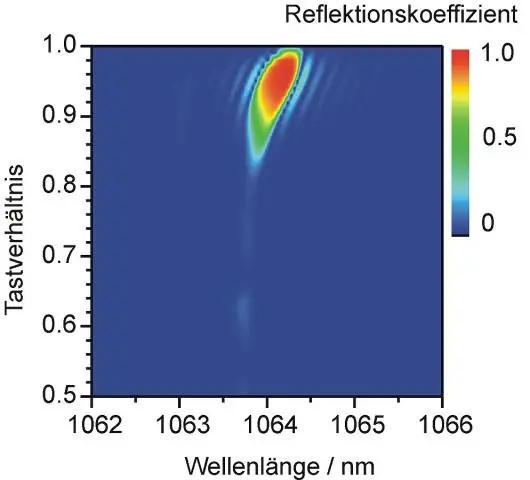
Gayahin ang pangalawang display ay nagbibigay-daan sa mga developer na gayahin sa iba't ibang laki ng screen. Ito ay upang matulungan ang mga developer na suriin kung ang kanilang mga binuo na app ay tugma sa mga display na may iba't ibang laki o hindi
Ano ang ibig sabihin ng pulang kumikislap na ilaw sa isang hoverboard?

Kung makakita ka ng pulang ilaw na kumikislap sa gitna ng iyong hoverboard sa pag-activate, nangangahulugan ito na may mali sa iyong hoverboard na dapat mawalan ng bisa. Ang pulang kumikislap na ilaw na nagpapahiwatig ng mga problema ay ang bilog, habang ang pulang kumikislap na ilaw na nagpapahiwatig ng mababang baterya ay hugis ng baterya
Ano ang ibig sabihin ng pulang ilaw sa aking Mitsubishi TV?

Kung ang status LED ay nagpapakita ng pare-parehong berdeng ilaw, nangangahulugan ito na naka-on ang power, sa TV. Kung ang LED ng status ay nagpapakita ng hindi nagbabagong pula, ibig sabihin ay nabigo ang lampara at kailangang palitan. Kung ang status LED ay kumikislap na dilaw, ibig sabihin ay bukas ang takip ng lampara
